Lumion6导入FBX动画方法详解
从现在开始,努力学习吧!本文《Lumion6如何导入FBX动画文件》主要讲解了等等相关知识点,我会在golang学习网中持续更新相关的系列文章,欢迎大家关注并积极留言建议。下面就先一起来看一下本篇正文内容吧,希望能帮到你!
Lumion 6不支持导入FBX文件中的动画数据,仅能导入静态模型,如需动画效果,需使用Lumion内置的动画工具或导入预渲染视频;导入时常见问题包括尺寸不符、材质丢失、法线错误等,可通过统一单位、嵌入纹理、重新赋材质和修正法线方向等方式解决,最终实现模型在场景中的正确显示与动态表现。

Lumion 6在导入FBX文件时,主要针对的是三维模型本身,而非其中包含的动画数据。简单来说,Lumion 6并不能直接识别或播放FBX文件里预设的人物行走、物体运动等动画。它会将FBX视为一个静态模型文件来处理。如果你想在Lumion里看到动画,那通常需要利用Lumion自带的动画工具,或者导入预先渲染好的视频片段。
解决方案
将FBX文件导入Lumion 6的流程其实和导入其他静态模型文件类似,只是你需要明确,动画部分是不会被带入的。
- 准备FBX文件: 确保你的FBX文件是正确的版本,且不包含复杂的动画骨骼或控制器(因为Lumion 6不会用到它们)。模型本身应该在源软件中处于一个“T-pose”或默认的静态姿态。
- 启动Lumion 6: 打开你的Lumion项目或创建一个新项目。
- 进入导入模式: 在Lumion界面的左下角找到“导入”按钮(通常是一个带有箭头向下的图标)。
- 选择模型文件: 点击“新建模型”,然后浏览你的电脑,找到并选择你准备好的FBX文件。
- 设置导入选项: 导入时可能会有一些选项,比如模型名称、分类等。这些对动画导入没有直接影响,但对管理你的资产很重要。
- 放置模型: 模型导入后,它会出现在你的对象库中。你可以将其拖拽到场景中合适的位置。
- 材质调整: 导入的模型通常需要重新调整材质,因为FBX文件中的材质信息在Lumion中可能不会完美呈现。
请记住,你导入的只是FBX文件中包含的几何体和基础材质信息,任何复杂的动画数据在Lumion 6中都是不被支持的。
Lumion 6支持导入哪些格式的动画文件?
其实,Lumion 6本身并不直接“导入”外部的动画文件格式,比如FBX、Alembic或USD等包含复杂骨骼动画或变形动画的文件。它主要专注于三维静态模型的导入(如FBX、DAE、SKP、3DS、OBJ等),然后通过其内部的特效系统来创建动画。
如果你需要将外部软件制作的复杂动画整合到Lumion项目中,常见的做法是:
- 预渲染视频: 在外部三维软件(如3ds Max, Maya, Blender等)中完成动画的制作和渲染,然后将动画输出为视频文件(如MP4, AVI等)。之后,你可以将这些视频作为“视频纹理”应用到Lumion场景中的平面屏幕或自定义模型上,模拟播放动画的效果。这是一种迂回但有效的方式,尤其适用于需要展示复杂人物动作或机械运动的场景。
- 图片序列: 某些情况下,你也可以考虑导出图片序列,然后在Lumion中通过特定的方法(如果版本支持)来模拟播放,但这远不如直接导入视频方便。
所以,与其问Lumion 6支持哪些动画文件格式,不如说它支持通过“静态模型+Lumion内部动画系统”或“导入预渲染视频”这两种方式来呈现动态效果。这其实是当时Lumion版本的一个设计哲学,将动画创作的重心放在了软件内部,而非外部文件的直接导入。
如何在Lumion 6中为导入的模型添加动画效果?
既然Lumion 6不直接导入FBX动画,那么我们就要利用它自带的动画工具来让场景“活”起来。这其实是Lumion的核心优势之一,它提供了一套直观的工具来快速创建动画。
- 进入电影模式或照片模式: 在Lumion的顶部菜单栏切换到“电影模式”(Movie Mode)或“照片模式”(Photo Mode),通常动画是在电影模式下制作的。
- 添加关键帧:
- 在电影模式下,点击“创建新片段”或选择一个现有片段。
- 进入片段编辑界面,你会看到一个时间轴。
- 选择你想要动画的对象。
- 点击“添加特效”按钮(通常是一个加号),然后选择“高级移动”(Advanced Move)或其他你需要的动画效果,比如“旋转”(Rotate)、“缩放”(Scale)等。
- 对于“高级移动”等效果,你需要设置至少两个关键帧:在时间轴的某个点设置对象的初始位置,然后移动时间滑块到另一个时间点,再调整对象的位置,系统会自动为你创建中间的动画。
- 利用内置动画效果:
- 移动/高级移动: 这是最常用的,可以沿着X、Y、Z轴让物体移动。通过设置多个关键帧,可以创建复杂的路径动画。
- 旋转: 让物体围绕其轴心旋转。
- 缩放: 改变物体的大小。
- 出现/消失(Phasing): 逐渐显示或隐藏物体,这在展示施工过程或设计演变时非常有用。
- 群组动画: 将多个物体编组,然后对整个组进行移动、旋转等操作,让它们作为一个整体运动。
- 路径动画: 针对车辆、人物等,可以绘制路径,让它们沿着预设的路径移动。
- 调整动画速度与曲线: 在动画编辑器中,你可以调整关键帧之间的时间间隔,改变动画的快慢。Lumion也提供了一些曲线选项,让动画的开始和结束更加平滑或更具冲击力。
- 人物和动物库: Lumion自带了大量预设的动画人物和动物模型。这些模型本身就包含了循环动画,你只需将它们放置在场景中,它们就会自动播放行走、坐立等动作,极大地丰富了场景的生动性。
关键在于,Lumion 6的动画系统是基于时间轴和关键帧的,它让用户通过直观的操作来控制场景中元素的动态表现,而不是依赖外部文件的动画数据。
Lumion 6导入FBX模型时常见问题及解决方案
在Lumion 6中导入FBX模型,虽然动画是个老大难问题,但其他方面也可能遇到些小麻烦。这些问题通常不是软件的bug,而是文件格式、导出设置或软件间兼容性差异造成的。
模型导入后尺寸不对(过大或过小):
- 问题描述: 导入模型后,它可能看起来像个巨人或小矮人。
- 原因分析: 主要是源软件和Lumion之间的单位系统不匹配。例如,源软件使用厘米,而Lumion默认可能按米处理。
- 解决方案:
- 源软件调整: 在导出FBX之前,在你的三维建模软件中(如3ds Max, SketchUp, Revit等)将场景单位设置为米,或者确保导出时勾选了“嵌入媒体”或“统一单位”等选项,并指定一个合适的导出单位。
- Lumion导入时调整: Lumion导入模型时通常没有直接的单位选择。你可以在导入后,选中模型,使用“缩放”工具手动调整大小,使其符合场景比例。对于经常出现问题的模型,最好在源软件中就统一单位。
材质丢失或显示不正确:
- 问题描述: 模型导入后一片空白,或者材质颜色、贴图混乱。
- 原因分析: FBX文件可能没有正确嵌入纹理,或者Lumion无法识别源软件中某些复杂的材质类型(如V-Ray材质、PBR材质等)。路径问题也常见。
- 解决方案:
- 嵌入媒体: 在源软件导出FBX时,务必勾选“嵌入媒体”(Embed Media)或类似选项,这会将纹理文件打包到FBX中。
- 简单材质: 导出前,尽量使用标准材质或将复杂材质烘焙为纹理贴图。Lumion对标准漫反射、法线、高光贴图的支持较好。
- Lumion内重新赋材质: 这是最常见且最有效的方法。即使贴图丢失,模型的几何体通常是完整的。导入后,在Lumion的材质编辑器中手动重新赋予材质、贴图、调整反射、光泽等属性。Lumion的材质库非常强大,通常能达到更好的效果。
模型面法线反转或显示黑色:
- 问题描述: 模型某些部分看起来是透明的,或者显示为黑色,这是因为面朝向错误。
- 原因分析: 在源软件中,某些面的法线方向可能反了,导致在Lumion中无法正确渲染。
- 解决方案: 在源三维建模软件中,检查并统一所有模型的法线方向。确保所有面都朝外。大多数建模软件都有“法线统一”或“翻转法线”的工具。
模型导入后无法显示动画:
- 问题描述: 这是最开始就提到的核心问题,FBX文件中的动画在Lumion 6中不播放。
- 原因分析: Lumion 6的设计就是如此,它不支持直接导入FBX等文件格式中包含的复杂动画数据。
- 解决方案: 如前所述,要么在Lumion内部使用其自带的动画工具(高级移动、旋转、缩放等)来模拟动画,要么在外部软件中预渲染动画为视频,然后作为纹理导入Lumion场景中的平面上。
处理这些问题时,耐心和对源软件的了解非常重要。很多时候,问题的根源在于导出设置,而不是Lumion本身。
本篇关于《Lumion6导入FBX动画方法详解》的介绍就到此结束啦,但是学无止境,想要了解学习更多关于文章的相关知识,请关注golang学习网公众号!
 Linux挂载磁盘教程及文件系统解析
Linux挂载磁盘教程及文件系统解析
- 上一篇
- Linux挂载磁盘教程及文件系统解析
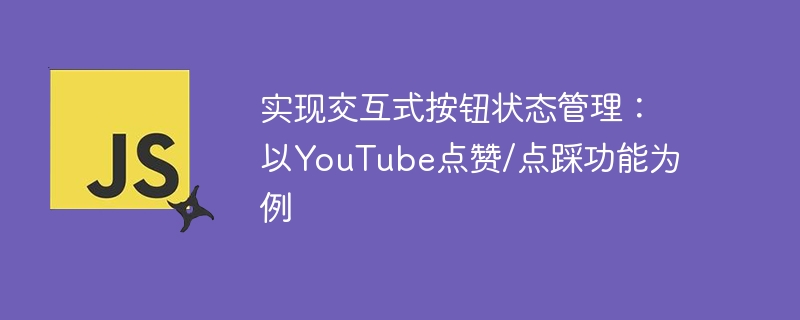
- 下一篇
- 交互式按钮状态管理:YouTube点赞点踩实现解析
-

- 文章 · 软件教程 | 2分钟前 |
- Win11关闭锁屏聚焦教程
- 150浏览 收藏
-
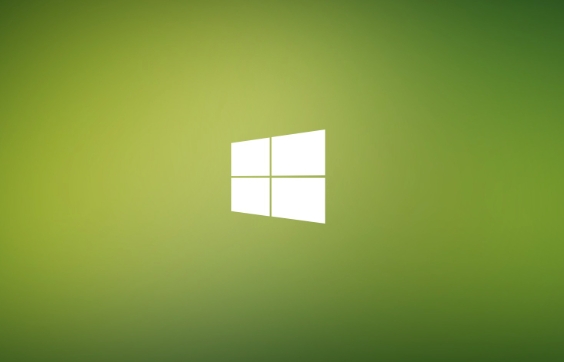
- 文章 · 软件教程 | 5分钟前 |
- Windows0x80070422错误解决方法
- 440浏览 收藏
-

- 文章 · 软件教程 | 11分钟前 |
- 京东外卖连美团打印机详细教程
- 230浏览 收藏
-

- 文章 · 软件教程 | 14分钟前 |
- 网易云音乐电脑版入口及网页播放器使用方法
- 271浏览 收藏
-
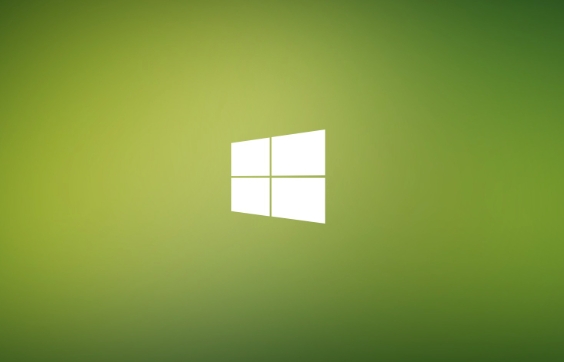
- 文章 · 软件教程 | 14分钟前 |
- Windows10添加日语输入法方法
- 161浏览 收藏
-

- 文章 · 软件教程 | 19分钟前 | 注册表 视图模式 Win11文件夹视图 统一设置 WinSetView
- Win11文件夹视图设置方法
- 419浏览 收藏
-

- 文章 · 软件教程 | 20分钟前 |
- 俄语学习必备:Yandex工具与俄罗斯官网资源
- 407浏览 收藏
-
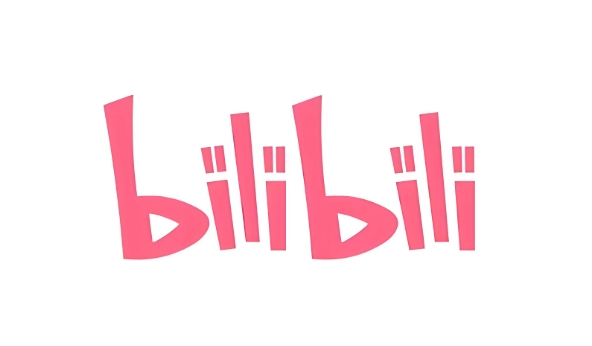
- 文章 · 软件教程 | 22分钟前 |
- B站视频音画不同步怎么办
- 142浏览 收藏
-

- 前端进阶之JavaScript设计模式
- 设计模式是开发人员在软件开发过程中面临一般问题时的解决方案,代表了最佳的实践。本课程的主打内容包括JS常见设计模式以及具体应用场景,打造一站式知识长龙服务,适合有JS基础的同学学习。
- 543次学习
-

- GO语言核心编程课程
- 本课程采用真实案例,全面具体可落地,从理论到实践,一步一步将GO核心编程技术、编程思想、底层实现融会贯通,使学习者贴近时代脉搏,做IT互联网时代的弄潮儿。
- 516次学习
-

- 简单聊聊mysql8与网络通信
- 如有问题加微信:Le-studyg;在课程中,我们将首先介绍MySQL8的新特性,包括性能优化、安全增强、新数据类型等,帮助学生快速熟悉MySQL8的最新功能。接着,我们将深入解析MySQL的网络通信机制,包括协议、连接管理、数据传输等,让
- 500次学习
-

- JavaScript正则表达式基础与实战
- 在任何一门编程语言中,正则表达式,都是一项重要的知识,它提供了高效的字符串匹配与捕获机制,可以极大的简化程序设计。
- 487次学习
-

- 从零制作响应式网站—Grid布局
- 本系列教程将展示从零制作一个假想的网络科技公司官网,分为导航,轮播,关于我们,成功案例,服务流程,团队介绍,数据部分,公司动态,底部信息等内容区块。网站整体采用CSSGrid布局,支持响应式,有流畅过渡和展现动画。
- 485次学习
-

- ChatExcel酷表
- ChatExcel酷表是由北京大学团队打造的Excel聊天机器人,用自然语言操控表格,简化数据处理,告别繁琐操作,提升工作效率!适用于学生、上班族及政府人员。
- 3193次使用
-

- Any绘本
- 探索Any绘本(anypicturebook.com/zh),一款开源免费的AI绘本创作工具,基于Google Gemini与Flux AI模型,让您轻松创作个性化绘本。适用于家庭、教育、创作等多种场景,零门槛,高自由度,技术透明,本地可控。
- 3406次使用
-

- 可赞AI
- 可赞AI,AI驱动的办公可视化智能工具,助您轻松实现文本与可视化元素高效转化。无论是智能文档生成、多格式文本解析,还是一键生成专业图表、脑图、知识卡片,可赞AI都能让信息处理更清晰高效。覆盖数据汇报、会议纪要、内容营销等全场景,大幅提升办公效率,降低专业门槛,是您提升工作效率的得力助手。
- 3436次使用
-

- 星月写作
- 星月写作是国内首款聚焦中文网络小说创作的AI辅助工具,解决网文作者从构思到变现的全流程痛点。AI扫榜、专属模板、全链路适配,助力新人快速上手,资深作者效率倍增。
- 4543次使用
-

- MagicLight
- MagicLight.ai是全球首款叙事驱动型AI动画视频创作平台,专注于解决从故事想法到完整动画的全流程痛点。它通过自研AI模型,保障角色、风格、场景高度一致性,让零动画经验者也能高效产出专业级叙事内容。广泛适用于独立创作者、动画工作室、教育机构及企业营销,助您轻松实现创意落地与商业化。
- 3814次使用
-
- pe系统下载好如何重装的具体教程
- 2023-05-01 501浏览
-
- qq游戏大厅怎么开启蓝钻提醒功能-qq游戏大厅开启蓝钻提醒功能教程
- 2023-04-29 501浏览
-
- 吉吉影音怎样播放网络视频 吉吉影音播放网络视频的操作步骤
- 2023-04-09 501浏览
-
- 腾讯会议怎么使用电脑音频 腾讯会议播放电脑音频的方法
- 2023-04-04 501浏览
-
- PPT制作图片滚动效果的简单方法
- 2023-04-26 501浏览







